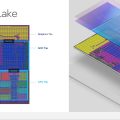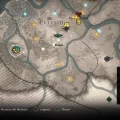При установке операционной системы Windows пользователи могут столкнуться с различными ошибками. Одной из таких ошибок является код ошибки 0x7e. Эта ошибка может возникать под разными обстоятельствами и может быть вызвана различными причинами.
Код ошибки 0x7e, также известный как SYSTEM_THREAD_EXCEPTION_NOT_HANDLED, указывает на проблему в работе системного потока. При возникновении этой ошибки компьютер может зависать, перезагружаться или вообще не загружаться.
Одной из самых распространенных причин появления ошибки 0x7e является неправильно установленный или несовместимый драйвер устройства. Драйверы – это программное обеспечение, которое позволяет устройствам взаимодействовать с операционной системой. Если драйвер несовместим с текущей версией Windows или содержит ошибки, это может привести к возникновению ошибки 0x7e.
Важно помнить, что код ошибки 0x7e может быть вызван и другими причинами, такими как испорченные или отсутствующие системные файлы, вредоносные программы, поврежденные обновления системы и другие. Перед попыткой исправить эту ошибку самостоятельно, рекомендуется обратиться к профессиональному специалисту или воспользоваться официальной технической поддержкой Microsoft.
Причины и способы исправления ошибки установки Windows
Ошибка установки Windows может возникать по разным причинам, и код ошибки 0x7e является одним из возможных вариантов. Ниже представлены наиболее распространенные причины такой ошибки и способы ее устранения.
Причины ошибки установки Windows
- Неправильно настроенные или поврежденные драйверы оборудования.
- Проблемы с файловой системой, например, повреждение системных файлов.
- Неправильное подключение или неисправность аппаратного обеспечения.
- Конфликты программного обеспечения или несовместимость с установленными приложениями.
- Вирусное заражение или другие вредоносные программы.
Способы исправления ошибки установки Windows
- Обновление или переустановка драйверов оборудования. Для этого можно воспользоваться менеджером устройств и установить последние версии драйверов.
- Проверка и восстановление целостности системных файлов. Это можно сделать с помощью команды «sfc /scannow» в командной строке от имени администратора.
- Проверка аппаратного обеспечения на наличие неисправностей, например, переподключение или замена кабелей и периферийных устройств.
- Отключение или удаление недавно установленных программ, которые могут вызывать конфликты.
- Запуск антивирусной проверки и удаление обнаруженных вредоносных программ.
- Если все вышеперечисленные методы не приводят к успеху, можно попробовать выполнить чистую установку Windows на чистый диск.
Важно помнить!
Перед выполнением любых изменений на своем компьютере рекомендуется создать резервные копии данных и быть осторожным при внесении изменений в системные файлы или удалении программ, чтобы избежать потери важных данных или дополнительных проблем с операционной системой.
Что такое код ошибки 0x7e
Код ошибки 0x7e является одним из наиболее распространенных кодов ошибок, которые могут возникнуть при установке операционной системы Windows. Он обычно указывает на серьезные проблемы в системе, которые требуют немедленного вмешательства.
Код ошибки 0x7e обычно вызывается некорректной загрузкой драйверов, поврежденными системными файлами или конфликтом аппаратного обеспечения. Он может возникнуть при установке нового оборудования, обновлении драйверов или при повреждении операционной системы.
Ошибку 0x7e можно распознать по следующим признакам:
- Синий экран смерти (BSOD) с сообщением об ошибке «Stop 0x0000007e».
- Система перезагружается или зависает при попытке загрузки операционной системы.
Для исправления ошибки 0x7e можно попробовать следующие решения:
- Перезагрузка компьютера в безопасном режиме. Это позволяет загрузить операционную систему с минимальным количеством драйверов и служб, что может помочь идентифицировать и исправить проблему.
- Обновление драйверов. Проверьте, необходимо ли обновить установленные драйверы. Это можно сделать через диспетчер устройств или скачав последние версии драйверов с официальных веб-сайтов производителей.
- Проверка наличия вирусов. Просканируйте компьютер на наличие вредоносного программного обеспечения с помощью антивирусной программы. Вирусная инфекция может быть причиной ошибки 0x7e.
- Проверка целостности системных файлов. Воспользуйтесь утилитой «sfc /scannow», чтобы проверить и восстановить поврежденные системные файлы операционной системы.
- Удаление недавно установленных программ. Если ошибка 0x7e возникла после установки новых программ, попробуйте удалить эти программы и проверить, исчезнет ли ошибка.
Если ни одно из этих решений не помогло, возможно, потребуется переустановить операционную систему или обратиться за помощью к специалисту.
Описание кода ошибки 0x7e
Ошибка установки Windows с кодом 0x7e является одной из наиболее распространенных ошибок, которую могут испытывать пользователи операционной системы Windows при установке нового программного обеспечения или обновлении системы.
Код ошибки 0x7e означает «System thread exceptions not handled» или «Необработанное исключение системного потока». Эта ошибка возникает, когда система обнаруживает исключение, которая не была обработана в потоке исполнения операционной системы.
В основном эта ошибка связана с неправильным драйвером, неправильной установкой обновлений системы или проблемой с оборудованием.
Чтобы исправить ошибку 0x7e, следует принять следующие меры:
- Проверьте обновления системы. Убедитесь, что у вас установлена последняя версия операционной системы Windows и все обновления установлены корректно.
- Удалите недавно установленные программы. Если ошибка начала появляться после установки нового программного обеспечения, попробуйте удалить это программное обеспечение и проверить, пропала ли ошибка.
- Проверьте драйверы оборудования. Некорректные или устаревшие драйверы могут вызывать ошибку 0x7e. Проверьте сайт производителя оборудования для обновления драйверов.
- Проверьте наличие вредоносного программного обеспечения. Вредоносное программное обеспечение может вызывать различные ошибки в системе, включая ошибку 0x7e. Выполните полное сканирование системы с помощью антивирусной программы.
- Проверьте оборудование. Некоторые проблемы с оборудованием, такие как неисправный жесткий диск или оперативная память, могут вызывать ошибку 0x7e. Попробуйте проверить оборудование с помощью специализированных утилит.
Если перечисленные действия не помогли исправить ошибку 0x7e, рекомендуется обратиться к специалисту по обслуживанию компьютеров или операционным системам для дальнейшей диагностики и решения проблемы.
Возможные причины возникновения ошибки
1. Неправильно установленные драйвера оборудования:
- Ошибка может возникать из-за несовместимости драйверов с операционной системой.
- Поврежденные или устаревшие драйверы также могут вызывать ошибку.
2. Вирус или вредоносное ПО:
- Наличие вирусов или вредоносных программ на компьютере может привести к ошибке установки Windows.
- Вирусы и вредоносное ПО могут повредить файлы системы, что вызывает ошибку.
3. Недостаток памяти на жестком диске:
- Если на жестком диске нет достаточного свободного пространства, установка Windows может завершиться с ошибкой.
- Неразмеченное пространство на диске или разделы с неправильными параметрами также могут вызывать эту ошибку.
4. Проблемы с системной памятью или жестким диском:
- Повреждение системной памяти или жесткого диска может стать причиной ошибки установки Windows.
- Проблемы могут возникнуть при случайных сбоях или физическом повреждении оборудования.
5. Конфликт оборудования:
- Некорректное взаимодействие между компонентами компьютера, таких как процессор, видеокарта или жесткий диск, может вызывать ошибку.
- Иногда установка Windows может завершиться с ошибкой из-за несовместимости оборудования.
6. Проблемы с BIOS:
- Ошибки в настройках BIOS могут приводить к ошибкам установки Windows.
- Некорректные или устаревшие настройки BIOS могут вызывать несовместимость с операционной системой.
7. Проблемы с файлами ядра операционной системы:
- Повреждение или отсутствие необходимых файлов ядра операционной системы также может вызывать ошибку.
- Неудачная попытка установки обновления или программного обеспечения может привести к этой ошибке.
Это лишь некоторые из возможных причин ошибки установки Windows с кодом ошибки 0x7e. В случае возникновения этой ошибки рекомендуется проверить и исправить указанные проблемы, а также обратиться к специалисту, если самостоятельное решение проблемы не дает результатов.
Способы исправления ошибки установки Windows
Ошибка установки Windows с кодом ошибки 0x7e может возникать по разным причинам. Ниже перечислены несколько способов исправления этой ошибки:
- Проверьте жесткий диск на наличие ошибок. Для этого можно воспользоваться встроенным инструментом проверки диска, выполнив следующие действия:
- Нажмите клавишу Win + X и выберите «Командная строка (Администратор)».
- В командной строке введите «chkdsk C: /f» (где C — это буква вашего системного диска) и нажмите Enter.
- Дождитесь завершения процесса проверки диска и перезагрузите компьютер.
- Проверьте системную память на наличие ошибок. Можно воспользоваться инструментом Windows Memory Diagnostic:
- Нажмите клавишу Win + S и введите «Windows Memory Diagnostic».
- Выберите «Диагностика памяти Windows» в результате поиска.
- Выберите «Перезагрузить сейчас и проверить на наличие проблем» и дождитесь завершения процесса проверки.
- Отключите все внешние устройства. S0xeа подключенные к компьютеру внешние устройства или периферийные устройства могут вызывать конфликты и приводить к ошибкам установки Windows. Попробуйте отключить все внешние устройства, кроме клавиатуры и мыши, и установить Windows заново. После успешной установки можно подключить отключенные устройства по одному, чтобы выяснить, какое именно устройство вызывало ошибку.
- Обновите драйверы устройств. Устаревшие или несовместимые драйверы могут вызывать ошибку установки Windows. Рекомендуется загрузить самые последние версии драйверов для всех устройств, подключенных к компьютеру, с официальных веб-сайтов производителей.
- Отключите антивирусное программное обеспечение. Иногда антивирусное программное обеспечение может препятствовать установке Windows. Попробуйте временно отключить антивирусное программное обеспечение перед установкой.
- Проверьте соответствие железных требований операционной системы Windows. Убедитесь, что ваш компьютер соответствует минимальным требованиям, предъявляемым к установке Windows, и рекомендациям производителя компьютера.
- В случае, если все приведенные выше методы не помогли, рекомендуется обратиться в службу поддержки Microsoft или попробовать установить другую версию операционной системы Windows.
Обновление драйверов компьютера
Обновление драйверов компьютера является одним из основных и наиболее эффективных способов решения многих проблем, включая ошибку установки Windows с кодом ошибки 0x7e. Драйверы — это программные компоненты, которые позволяют операционной системе взаимодействовать с аппаратным обеспечением компьютера, таким как видеокарты, сетевые адаптеры, принтеры и другие устройства.
При ошибке установки Windows код ошибки 0x7e может возникнуть ситуация, когда установленные драйверы несовместимы с операционной системой или устарели. В таком случае, обновление драйверов позволяет исправить проблему и установить Windows без ошибки.
Есть несколько способов обновления драйверов компьютера:
- Использование официального сайта производителя — такой подход позволяет загрузить самые свежие версии драйверов для каждого устройства непосредственно с официального сайта производителя. Для этого необходимо найти модель своего устройства и операционной системы на сайте производителя, затем загрузить и установить соответствующий драйвер. Важно убедиться, что выбранный драйвер совместим с версией вашей операционной системы.
- Использование менеджера устройств — в операционной системе Windows есть встроенный инструмент, известный как «Менеджер устройств». Через него можно обновить драйверы для всех устройств, установленных на вашем компьютере. Чтобы воспользоваться этим инструментом, необходимо открыть «Менеджер устройств» (обычно можно найти в разделе «Система» в панели управления), найти нужное устройство в списке, щелкнуть правой кнопкой мыши и выбрать пункт «Обновить драйвер». В результате, операционная система проверит наличие новых версий драйверов и при необходимости предложит их установить.
- Использование специализированных программ — существуют программы, предназначенные для автоматического обновления драйверов, такие как Driver Booster, Driver Easy и другие. Они сканируют компьютер на наличие устаревших драйверов и предлагают скачать и установить новые версии. Преимуществом таких программ является простота использования и возможность автоматического обновления всех драйверов одновременно.
Обновление драйверов компьютера может значительно повысить стабильность работы операционной системы и устранить ошибку установки Windows с кодом ошибки 0x7e. Однако перед обновлением рекомендуется создать точку восстановления системы или сделать полную резервную копию данных, чтобы в случае непредвиденных проблем можно было вернуть систему в прежнее состояние.
Проверка и исправление поврежденных системных файлов
Ошибка установки Windows с кодом ошибки 0x7e может быть вызвана поврежденными системными файлами. В этом случае необходимо выполнить проверку и восстановление этих файлов. Для этой цели в Windows имеется утилита SFC (System File Checker), которая позволяет автоматически проверить целостность системных файлов и восстановить их при необходимости.
- Откройте командную строку как администратор. Для этого нажмите Win + X и выберите в контекстном меню пункт Командная строка (администратор).
- Введите команду
sfc /scannowи нажмите Enter. Утилита SFC начнет сканирование системных файлов и автоматически исправит поврежденные файлы, если таковые будут обнаружены. - Дождитесь завершения сканирования и исправления файлов. Процесс может занять некоторое время в зависимости от объема данных и производительности компьютера.
- После завершения процесса перезагрузите компьютер для внесения изменений.
Если утилита SFC не смогла полностью восстановить поврежденные файлы или если ошибка установки Windows продолжает возникать, можно попробовать выполнить проверку диска на наличие ошибок.
- Откройте командную строку как администратор.
- Введите команду
chkdsk C: /f /rи нажмите Enter. Замените «C» на букву диска, на котором установлена операционная система. - Утилита CHKDSK начнет проверку диска и автоматическое исправление ошибок файловой системы. В случае, если диск занят или используется системными процессами, система предложит запланировать проверку на следующую перезагрузку. Нажмите Y, чтобы подтвердить запланирование проверки и перезагрузить компьютер.
- Дождитесь завершения процесса проверки диска и перезагрузки компьютера.
После завершения проверки диска и исправления ошибок файловой системы, необходимо повторить установку Windows и проверить, возникает ли ошибка 0x7e. Если проблема не устранена, рекомендуется обратиться к специалистам технической поддержки или обратиться в сообщество пользователей Windows для получения дополнительной помощи.
Отключение антивирусного программного обеспечения
Одной из возможных причин ошибки установки Windows с кодом ошибки 0x7e может быть конфликт с антивирусным программным обеспечением. При установке операционной системы антивирус может блокировать доступ к некоторым системным файлам, что приводит к возникновению ошибки.
Чтобы исключить возможность конфликта с антивирусным программным обеспечением, рекомендуется временно отключить его перед запуском процесса установки Windows. Для этого следуйте инструкциям, соответствующим вашей антивирусной программе:
- Windows Defender:
- Откройте меню «Пуск» и выберите «Настройки».
- В открывшемся окне выберите «Обновление и безопасность».
- В левой панели выберите «Windows Security».
- Нажмите на раздел «Защита от вирусов и угроз».
- Нажмите на ссылку «Управление настройками защиты от вирусов и угроз».
- Отключите защиту в реальном времени, щелкнув на выключателе.
- Подтвердите отключение защиты, выбрав «Да».
- Avast:
- Нажмите правой кнопкой мыши на значке Avast в системном лотке (область справа от панели задач).
- Выберите пункт «Управление щитами».
- Выберите «Отключить на 10 минут» или «Отключить постоянно».
- Подтвердите отключение защиты антивируса.
- Kaspersky:
- Откройте главное окно программы.
- В нижней части окна выберите вкладку «Настройки».
- В левой части окна выберите «Дополнительные настройки».
- В открывшемся списке выберите «Управление антивирусом».
- Нажмите на ссылку «Настроить» рядом с пунктом «Автооборона».
- Снимите галочку с пункта «Включить автооборону».
- Нажмите на кнопку «Применить» и «ОК».
После отключения антивирусного программного обеспечения попробуйте повторить процесс установки Windows. Если ошибка установки с кодом 0x7e не появляется, значит, проблема была связана с конфликтом антивируса. В таком случае, после установки операционной системы рекомендуется провести полное сканирование компьютера на наличие вредоносных программ.
Вопрос-ответ:
Что означает ошибка установки Windows с кодом ошибки 0x7e?
Ошибка установки Windows с кодом ошибки 0x7e означает, что произошла ошибка связанная с драйверами устройств или неправильной настройкой системного реестра.
Как исправить ошибку установки Windows с кодом ошибки 0x7e?
Существует несколько способов исправить ошибку установки Windows с кодом ошибки 0x7e. Один из способов — проверить компьютер на наличие вирусов и вредоносных программ, обновить драйверы устройств, провести проверку системных файлов с помощью команды SFC, проверить наличие новых обновлений для операционной системы и применить их. Также можно попробовать выполнить восстановление системы или переустановить Windows.
Почему происходит ошибка установки Windows с кодом ошибки 0x7e?
Ошибка установки Windows с кодом ошибки 0x7e может происходить по разным причинам. Некоторые из них включают неправильную установку драйверов устройств, повреждение системных файлов, проблемы с жестким диском, конфликты программного обеспечения, наличие вирусов или вредоносных программ и другие.
Какие драйверы могут вызывать ошибку установки Windows с кодом ошибки 0x7e?
Ошибка установки Windows с кодом ошибки 0x7e может быть вызвана неправильной установкой или устаревшими драйверами устройств, такими как драйверы видеокарты, звуковой карты, сетевой карты и других устройств. Рекомендуется обновить все драйверы до последних версий, чтобы предотвратить возникновение этой ошибки.
Что такое системный реестр и как его настройки могут вызывать ошибку установки Windows с кодом ошибки 0x7e?
Системный реестр — это база данных, в которой хранятся настройки и конфигурации операционной системы Windows. Неправильная настройка системного реестра, например, из-за установки некорректных программ или удаления программ без удаления связанных с ними записей в реестре, может вызывать ошибку установки Windows с кодом ошибки 0x7e.
Что делать, если исправление ошибки установки Windows с кодом ошибки 0x7e не помогает?
Если исправление ошибки установки Windows с кодом ошибки 0x7e не помогает, можно попробовать выполнить восстановление системы до более ранней даты, когда компьютер работал корректно. Если и это не поможет, возможно, потребуется переустановка операционной системы Windows. Рекомендуется перед этим сделать резервные копии важных данных, чтобы избежать потери информации.